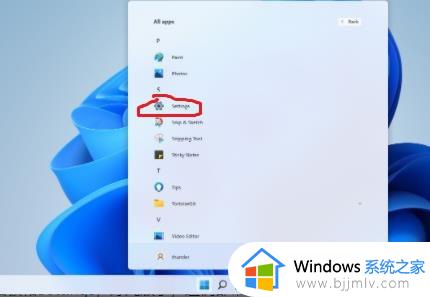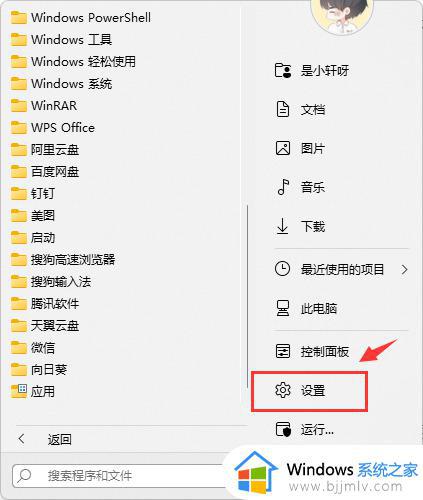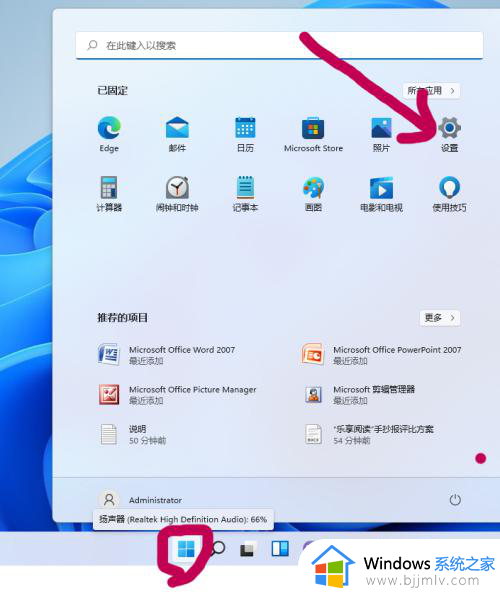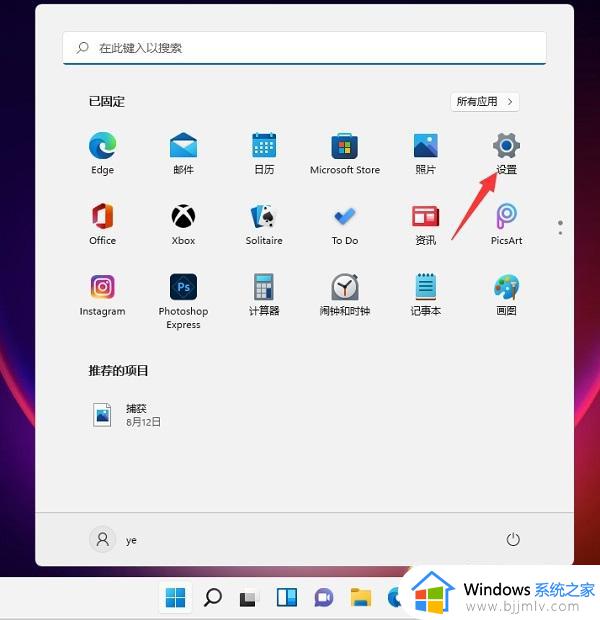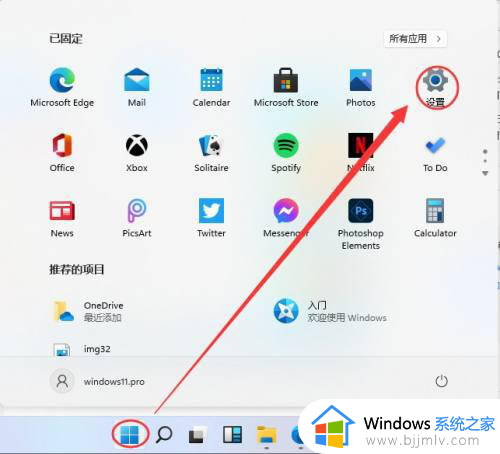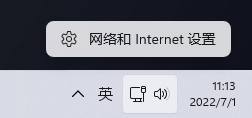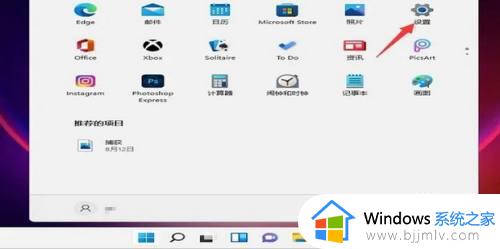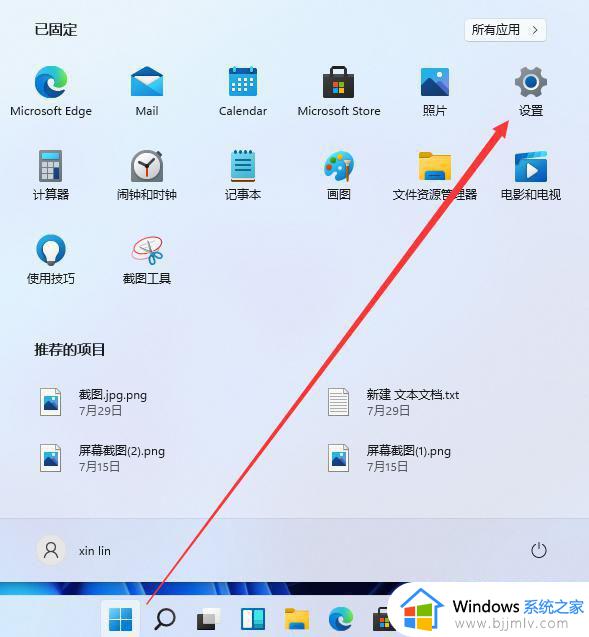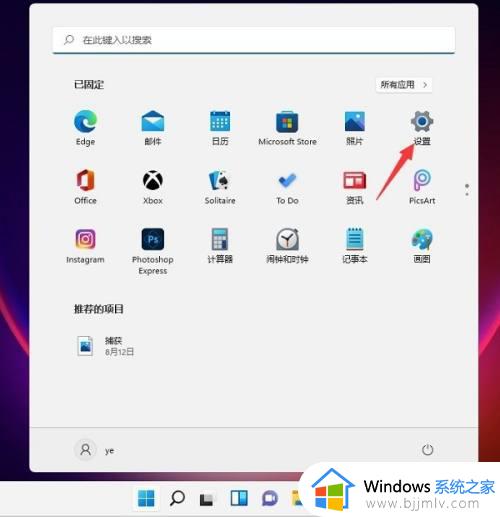windows11如何连接网络打印机 windows11如何添加网络打印机
网络打印机是局域网中共享的一种打印机,只要加入局域网就可以连接打印机来使用,不过有些小伙伴在升级到windows11系统之后,对界面不大熟悉,所以并不知道如何连接网络打印机,如果你也有一样疑问的话,可以跟着小编一起来看看windows11添加网络打印机的详细方法。
方法如下:
我现在的电脑、打印机连接的电脑都在同一个局域网中。
一、我的电脑上寻找共享打印机
1、打开我面前的电脑桌面,底部 Windows 徽标 点击→右上角 设置,点击。
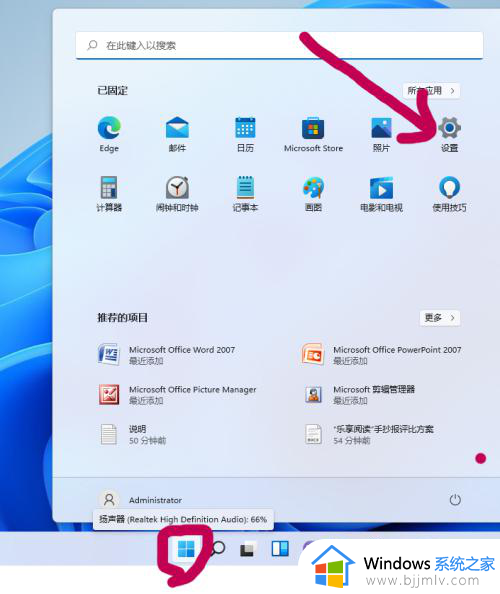
2、点击 左侧 蓝牙和其他设备。
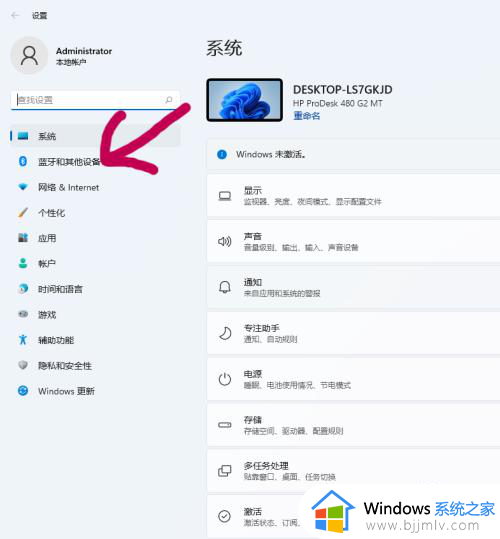
3、点击右侧 打印机和扫描仪。
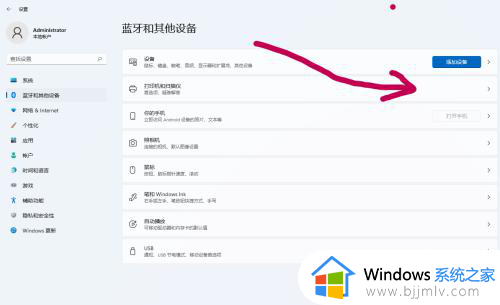
4、点击右上角 添加设备。
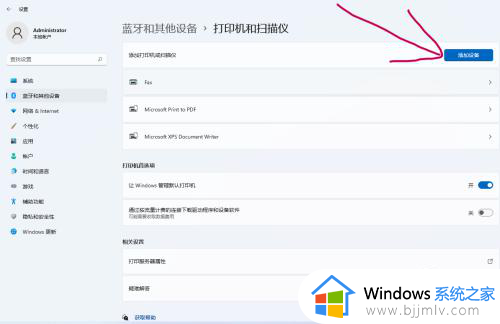
5、点击右侧手动添加。
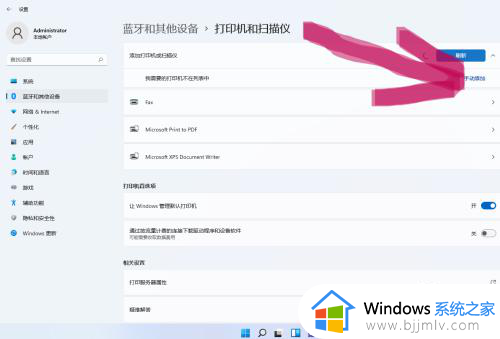
6、点击按名称选择共享打印机。
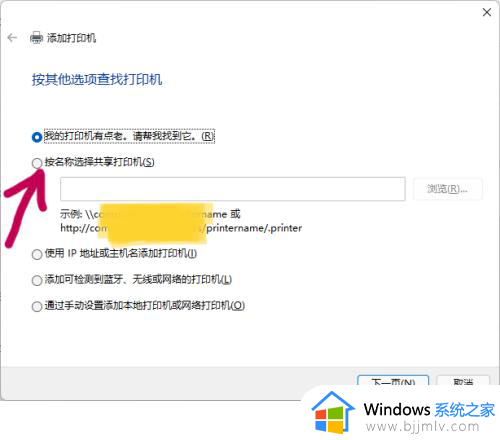
7、点击右侧浏览。
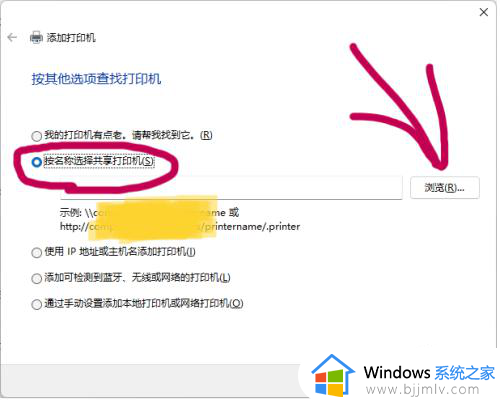
8、一般情况下,能看到共享的电脑。我的电脑上出现的是:
网络发现和文件共享已关闭,看不到网络计算机和设备,点击以更改, 我点击一下。
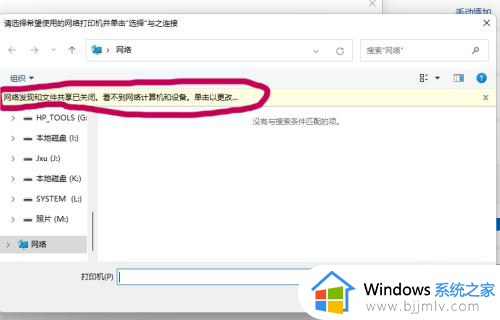
9、点击启用网络发现和文件共享。
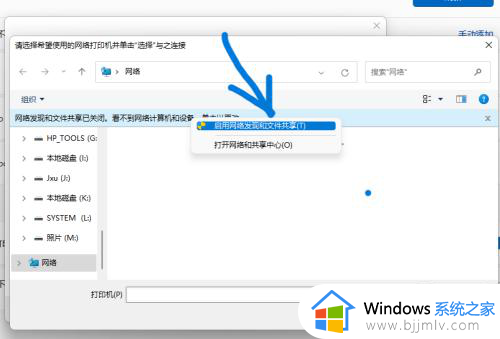
10、点击是,启用所有公用网络的网络发现和文件共享。
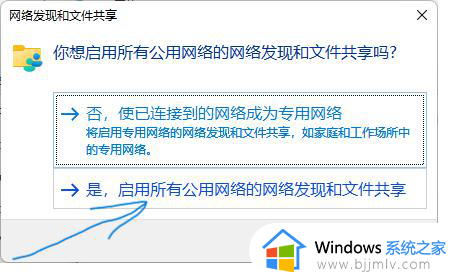
11、终于看到共享的计算机,点击连接打印机的电脑。
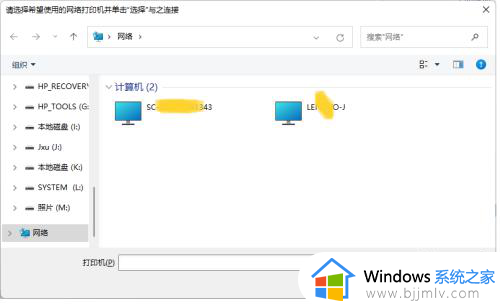
12、点击共享的打印机。
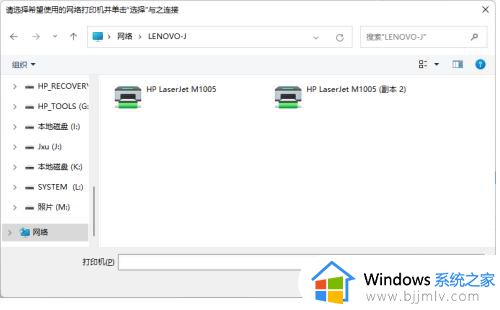
13、点击 右下角选择。
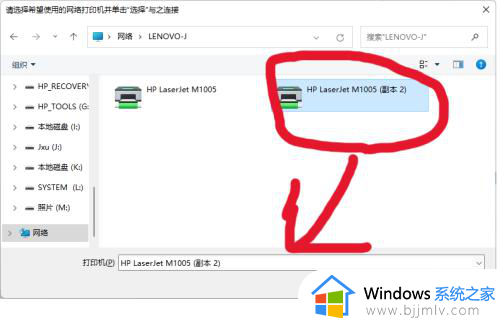
14、点击右下角下一页。
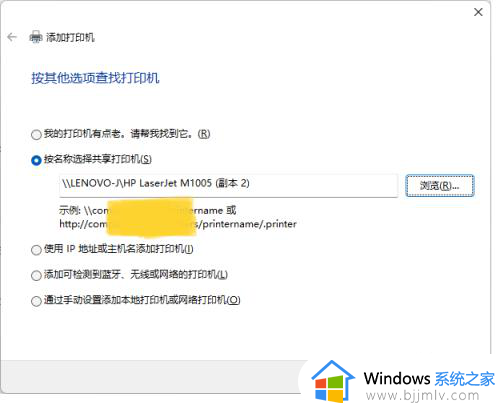
15、正在连接到
一般情况下,会安装成功,即连接成功。
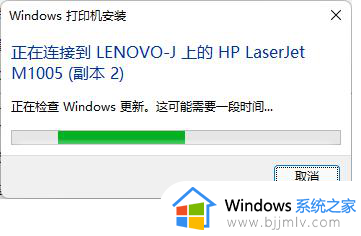
二、找到 HP LaserJet M1005的驱动程序
1、我的电脑提示:找不到驱动程序,点击确定。
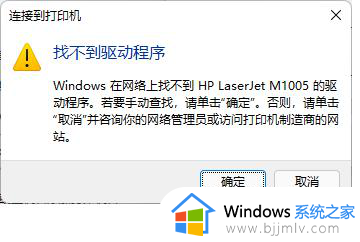
2、【提示】需要(未知)上的文件 *.INF。
这提示我:电脑上缺*.INF 文件
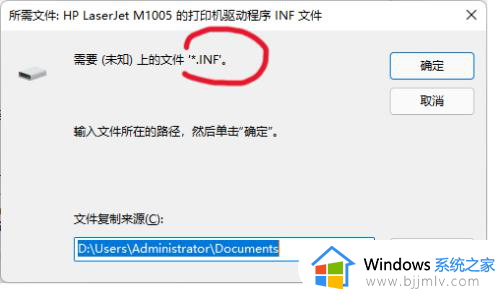
3、在我的电脑上下载 HP LaserJet M1005打印驱动软件,再解压。
在此软件里,找到 .INF文件。划线的,表示此文件的位置,供你参考。
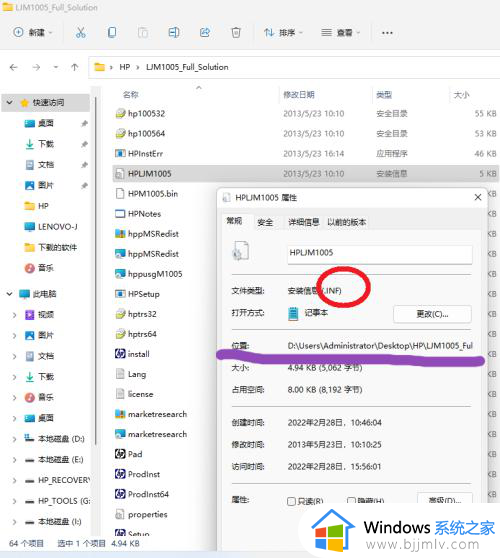
4、点击上上一步的浏览,找到电脑里的 .INF文件,点击 确定,安装打印机驱动成功,表示连接网络打印机成功。
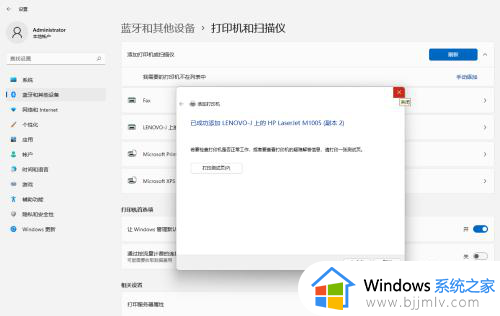
以上给大家介绍的就是windows11如何添加网络打印机的详细内容,大家有需要的话可以学习上述方法步骤来进行连接,相信可以帮助到大家。